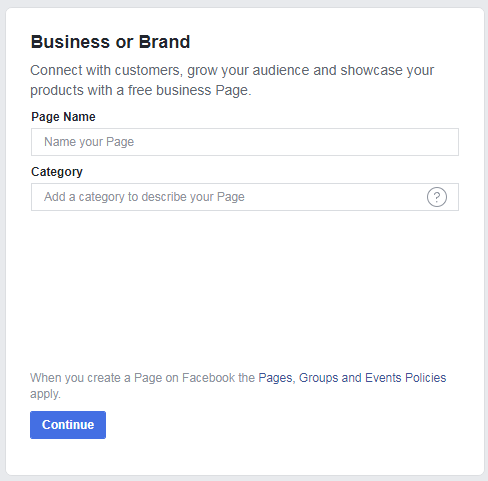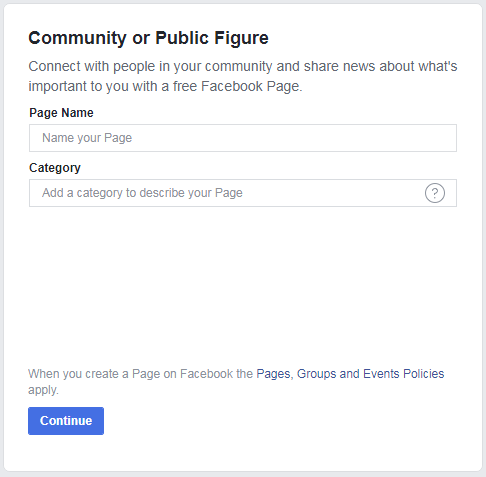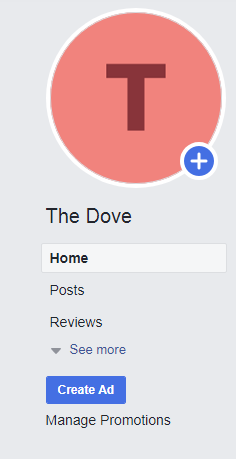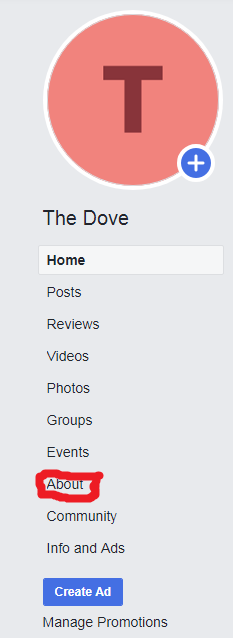Come creare una pagina aziendale su Facebook nel 2022
Pubblicato: 2019-02-15Uno dei modi migliori per aumentare la consapevolezza del marchio e generare vendite su Facebook è sapere come creare una pagina aziendale di Facebook .
Puoi essere nella tua stanza e vendere i tuoi prodotti o servizi a clienti di qualsiasi parte del mondo se hai una pagina aziendale di Facebook ben funzionante.
Non è un miracolo.
È qualcosa per cui devi lavorare.
Sono oltre 80 milioni le aziende che utilizzano Facebook per promuovere le proprie attività.
E questa guida ti darà l'opportunità di imparare come anche la tua attività può essere nell'elenco e massimizzare la tua portata di vendita e marketing.
TABELLA DEI CONTENUTI
- 1 Come creare una pagina aziendale di Facebook
- 1.1 #1. Vai al sito Web di Facebook per iniziare
- 1.2 #2. Scegli tra affari e persone
- 1.3 #3. Compila i moduli di informazioni di base dell'attività
- 1.4 #4. Aggiungi la tua foto del profilo e la foto di copertina
- 1.4.1 Foto del profilo:
- 1.4.2 Foto di copertina:
- 1.5 #5. Ottimizza le tue impostazioni
- 1.5.1 Aggiungere una breve descrizione;
- 1.5.2 Vedi tutti i suggerimenti di pagina
- 1.5.3 Aiuta le persone ad agire sulla tua pagina
- 1.5.4 Conosci amici a cui potrebbe piacere la tua pagina
- 1.6 #6. Crea il nome utente della pagina
- 1.7 #7. Completa la tua pagina sulla sezione
- 1.7.1 Parla alle persone della tua attività
- 1.7.2 Modifica le informazioni sulla pagina
- 1.8 #8. Personalizza il tuo modello di pagina
- 1.9 #9. Pubblica il tuo primo post
- 2 Conclusione
Come creare una pagina aziendale di Facebook
In questa semplice guida passo passo imparerai come creare una pagina aziendale di Facebook che funzioni perfettamente per il tuo tipo di attività.
# 1. Vai al sito Web di Facebook per iniziare
Usa questo link per creare una nuova pagina aziendale e segui le istruzioni. Il link ti invierà a una pagina su Facebook dove puoi creare la tua pagina aziendale.
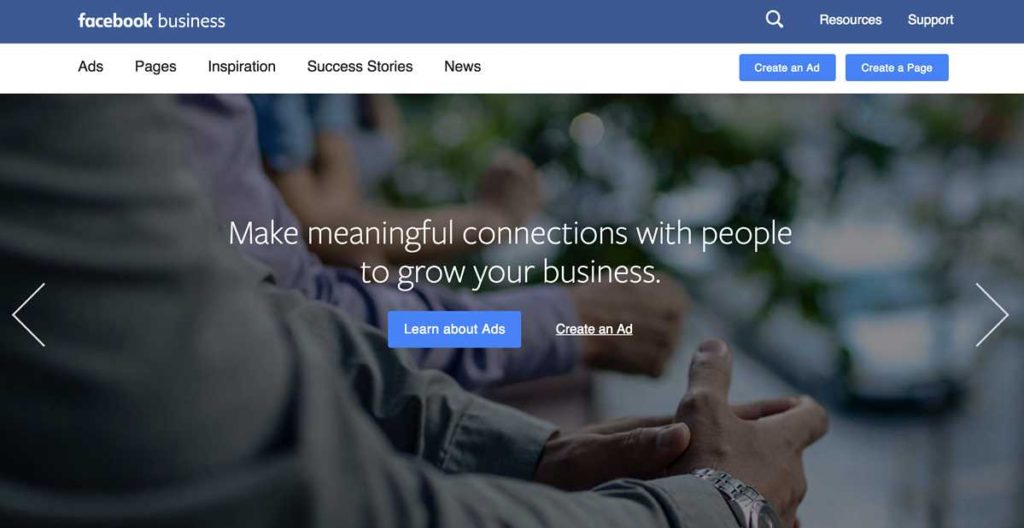
Fai clic su Crea una pagina in alto a destra nella pagina per impostare la tua pagina aziendale di Facebook.
È necessario un account utente Facebook per creare una pagina aziendale. Questo può essere il tuo account personale o l'account di qualcuno del tuo team di marketing, a seconda dei tuoi obiettivi.
L'importante è utilizzare l'account della persona che gestirà la pagina.
#2. Scegli tra affari e persone
Dopo aver cliccato sul link sopra, puoi scegliere in base alla natura della tua attività.
Vedrai due diversi tipi di pagina denominati Business o Brand e Community o Public Figure .
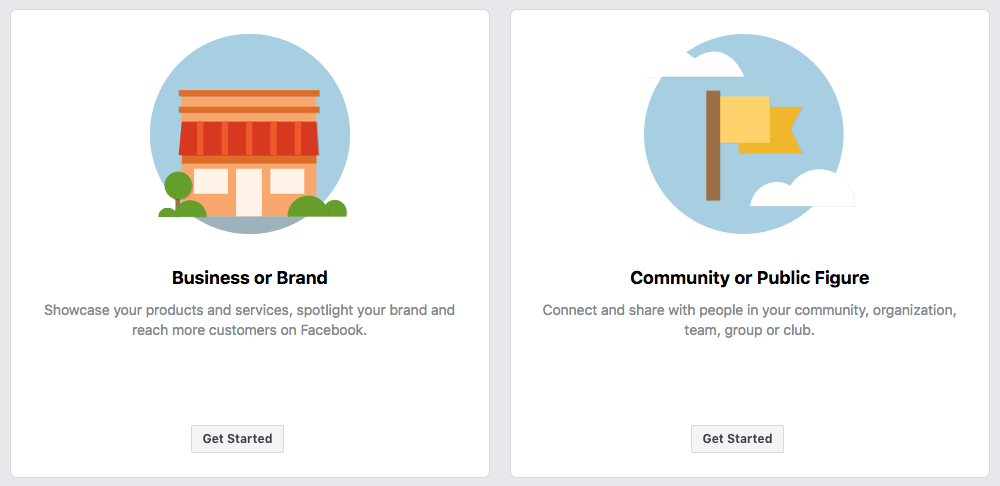
Puoi utilizzare uno di questi per affari facendo clic sul pulsante: Inizia che si trova sotto il tuo tipo di attività preferito.
Fare affari con uno dei tipi assume solo forme diverse. Puoi ottenere lo stesso risultato con qualsiasi tipo di attività tu scelga. Devi solo assicurarti di selezionare il tipo adatto alla tua attività.
Puoi selezionare Community o Personaggio pubblico se la tua attività è un'entità di prestazione di servizi. Questo per dimostrare che la tua azienda avrà a che fare direttamente con le persone sulla tua pagina Facebook.
D'altra parte, puoi scegliere il tipo di pagina Business o Brand se il motivo per cui desideri creare una pagina aziendale di Facebook è vendere prodotti. Questo per istruire Facebook a fornirti una pagina simile a un negozio .
Quindi, qualsiasi attività orientata alle persone, come una formazione, consulenza o agenzia, è più adatta per attività di comunità o personaggi pubblici e la vendita di prodotti digitali o fisici è adatta per l' azienda o il marchio .
#3. Compila i moduli di informazioni di base dell'attività
Dopo aver fatto clic sul pulsante per il tipo di pagina Brand o Community , la prossima cosa da fare è compilare alcuni moduli per personalizzare la pagina della tua attività commerciale con le informazioni sulla tua attività.
Dai alla tua pagina un nome qualsiasi, ma lascia che sia semplice e avvincente.
Poiché la tua azienda intende vendere opere d'arte, non devi chiamare il nome della tua pagina Creative Designer . Invece, la tua pagina può rientrare nella categoria di Design creativo o qualcosa di molto vicino e dai un nome alla pagina bene.
In questo esempio pratico, chiamiamo il nome della nostra pagina The Dove e la categoria Art poiché non c'è Design Creativo nell'elenco.
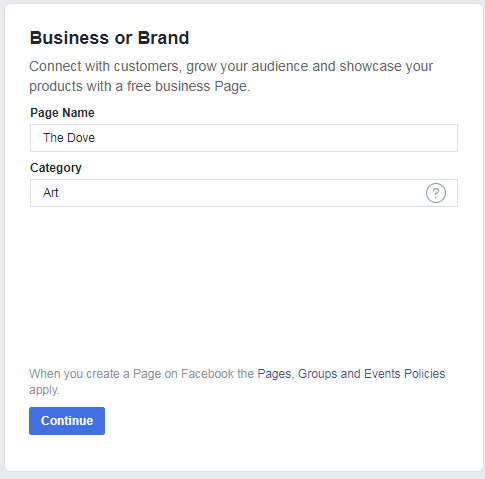
Ti mostrerò un esempio di come dare un nome alla tua pagina.
Guarda Starbucks qui sotto:
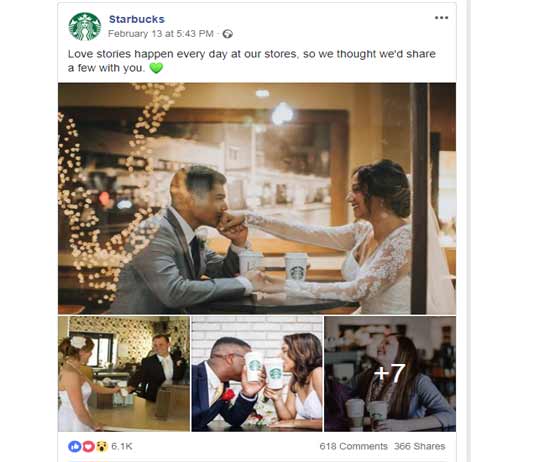
Starbucks è un'azienda alimentare e di bevande che vende bevande al caffè. Come puoi vedere, non c'è nulla di correlato al caffè nel nome dell'azienda.
Non sto dicendo che se vuoi gestire un'attività di caffè, non puoi chiamare la tua pagina The Coffee , ma potrebbe sembrare poco professionale.
Tuttavia, altre informazioni di base che potresti dover aggiungere includono l'indirizzo e il numero di telefono della tua attività.
#4. Aggiungi la tua foto del profilo e la foto di copertina
Una volta che hai finito con i moduli di informazioni sulla tua attività e fai clic su Continua, atterrerai su una pagina in cui devi aggiungere sia il tuo profilo che le foto di copertina.
Foto profilo:
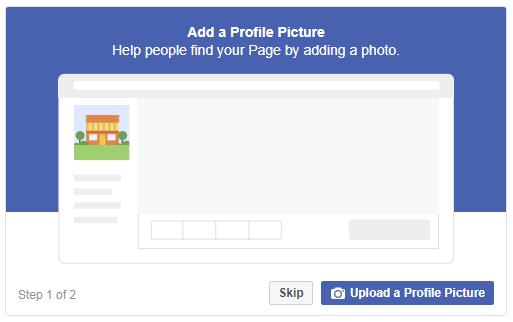
La migliore foto che puoi utilizzare qui dovrebbe riflettere il tuo marchio se non puoi permetterti di utilizzare un logo.
Ciò che conta per quanto riguarda una foto del profilo è che tutte le immagini che intendi utilizzare sulla pagina della tua attività devono riflettere l'argomento della tua attività o pagina.
Per un buon risultato, la larghezza e l'altezza della foto del tuo profilo dovrebbero essere 170 pixel per 170 pixel.
Foto di copertina:
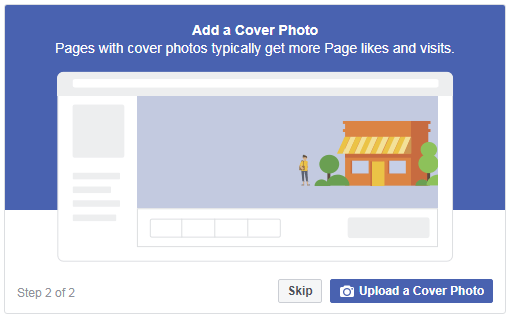
Tabella 8: aggiungi una foto di copertina alla tua pagina
Dopo aver impostato la foto di copertina, viene visualizzata ampiamente nella parte superiore della pagina. Ha lo scopo di promuovere il tuo marchio.
Strategicamente, se vuoi che la tua foto di copertina catturi l'attenzione migliore di cui il tuo marchio ha bisogno, devi utilizzare una foto che possa suscitare le emozioni dei tuoi visitatori.
Per il miglior risultato, la larghezza e l'altezza della tua foto di copertina dovrebbero essere di 820 pixel per 462 pixel.
Trova qualche esempio qui, merito di Buffer:
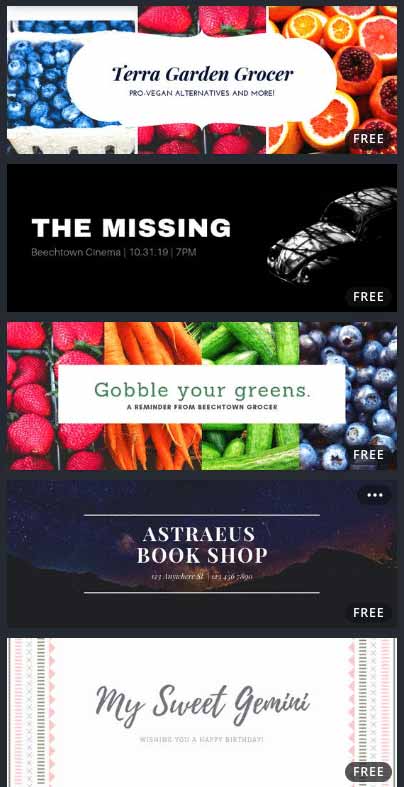
Non sorprenderti se vedi la tua foto di copertina diventare più piccola su una piccola interfaccia. La tua foto di copertina è reattiva a causa delle differenze nei tipi di dispositivi.
Se hai un video o una presentazione che può promuovere il tuo marchio, puoi inserirlo nella tua foto di copertina.
Funziona molto lì!
Buffer offre un tutorial pratico e auto esplicativo su come caricare un video di copertina o una presentazione di elementi visivi.
#5. Ottimizza le tue impostazioni
Dopo aver aggiunto la tua foto di copertina, la tua pagina è a metà. Potresti non ottenere il risultato desiderato se lasci la pagina incompleta.
Automaticamente, Facebook ti chiederà di eseguire i passaggi necessari che rimangono per completare la tua pagina. Ma perché dovresti aspettare che Facebook ti dica cosa fare? Mentre Facebook fa i suoi affari, fai i tuoi.
Nel frattempo, da ciò che è sulla tua pagina di benvenuto (vedi immagine sotto), Facebook ti chiederà cosa fare.
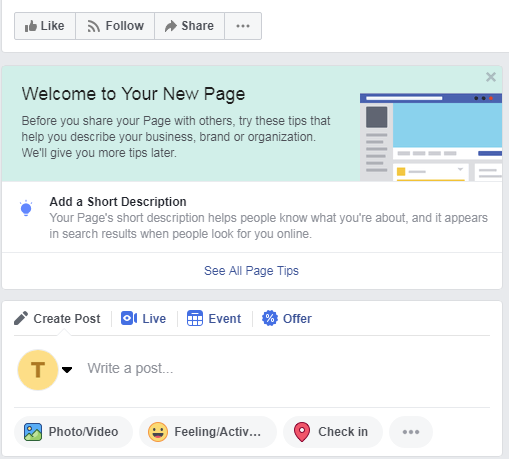
Aggiungi una breve descrizione;
Fai clic su Aggiungi una breve descrizione , verrà visualizzata una casella in cui puoi aggiungere la tua descrizione.
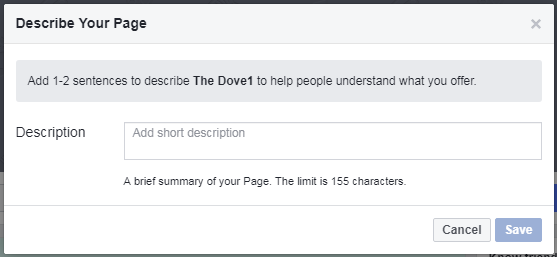
In 155 caratteri, descrivi la tua pagina per far capire al tuo pubblico cosa c'è dentro per loro. Quindi fai clic su Salva e segui i suggerimenti della pagina.

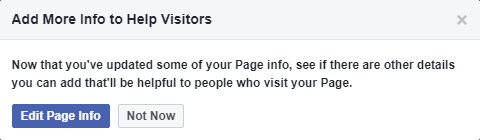
Ti verrà chiesto di aggiungere ulteriori informazioni per aiutare i visitatori a comprendere meglio la tua pagina. Ma potrebbe non essere necessario. Puoi sempre continuare da dove ti sei fermato, utilizzando Impostazioni nell'angolo in alto a destra della tua pagina.
Basta fare clic sul pulsante Non ora per chiudere l'interfaccia a comparsa e utilizzare Vedi tutti i suggerimenti sulla pagina per apprendere alcuni suggerimenti che Facebook ha per farti funzionare perfettamente la tua pagina.
Vedi tutti i suggerimenti di pagina
Fai clic su Vedi tutti i suggerimenti sulla pagina e segui i consigli applicabili alla tua attività.
Se non riesci a trovare Vedi tutti i suggerimenti per la pagina , scorri fino alla Tabella 10 di questo tutorial per individuare " Vedi tutti i suggerimenti per la pagina ".
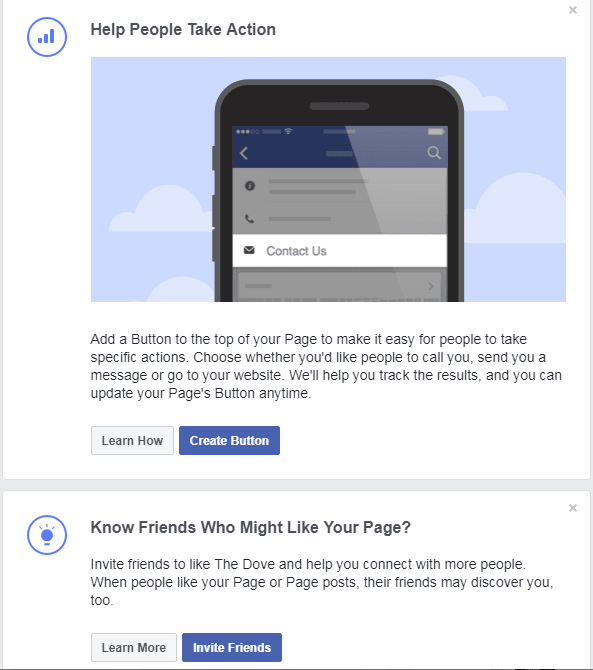
Scorri verso il basso sull'interfaccia a comparsa per trovare due attività importanti che eseguirai:
- Aiuta le persone ad agire sulla tua pagina; e
- Conosci gli amici a cui potrebbe piacere la tua pagina.
Aiuta le persone ad agire sulla tua pagina
La prima attività consentirà alla tua pagina di creare un pulsante che aiuterà il tuo pubblico a prenotarti , contattarti , saperne di più sulla tua attività , fare acquisti con te o scaricare la tua app o giocare .
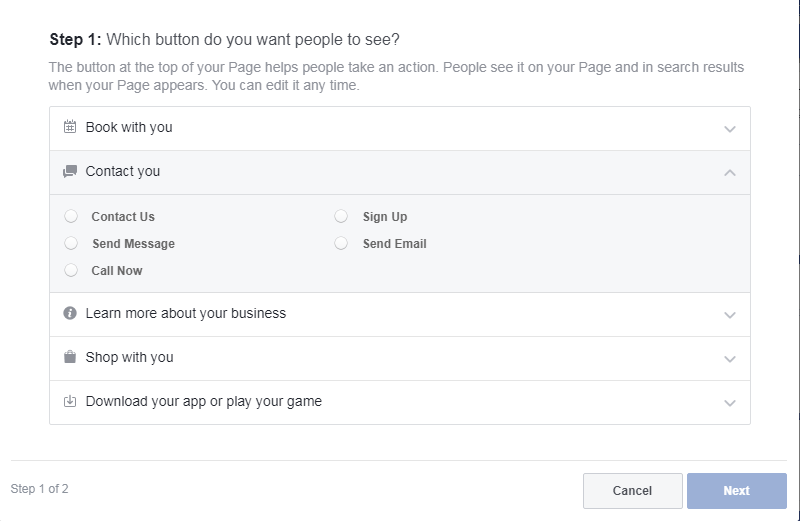
Poiché devi solo premere un pulsante alla volta, assicurati di pianificare molto bene e selezionare il pulsante giusto che farà sì che i tuoi visitatori intraprendano l'azione necessaria man mano che la tua pagina si applica.
In questo tutorial, quando ho selezionato Prenota e ho fatto clic su Avanti , sono stato portato al passaggio 2 di seguito per completare la creazione della mia pagina Pulsante Prenota .

Se hai un sito web e vorresti che i tuoi visitatori venissero lì per la prenotazione, usa la seconda opzione, Link al sito web . Aggiungi il link che porterà i tuoi visitatori alla pagina appropriata del tuo sito web.
Quindi fare clic sul pulsante Fine .
Conosci amici a cui potrebbe piacere la tua pagina
Puoi invitare i tuoi amici di Facebook a visitare la tua pagina Facebook e darti dei Mi piace.
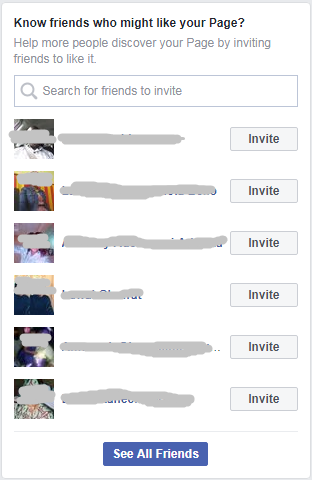
Facebook ti aiuterà a mostrare ai tuoi amici a cui potrebbe piacere la tua pagina. Quindi, tutto ciò che devi fare è iniziare a invitarli utilizzando il pulsante Invita .
#6. Crea il nome utente della pagina
Il nome utente della tua Pagina Facebook ha molti vantaggi di cui hai bisogno per promuovere la tua attività. Aiuta la tua azienda a guadagnare presenza sui social, aumentare la visibilità e il tasso di coinvolgimento.
Se qualcuno sta cercando una storia, un contenuto, un prodotto o un servizio correlato a ciò che fai, il tuo @nomeutente porterà la persona alla tua pagina.
Tuttavia, è noto come social handle o vanity URL che ti aiuta a integrare la tua pagina su altri social network e digitali per condividere i tuoi contenuti online.
Se stai configurando la tua pagina su un desktop, guarda nella barra laterale sinistra della tua pagina e fai clic su Visualizza altro per espandere il menu dell'elenco.
Quindi, fai clic su Informazioni su dove puoi aggiungere il tuo @pageusername.
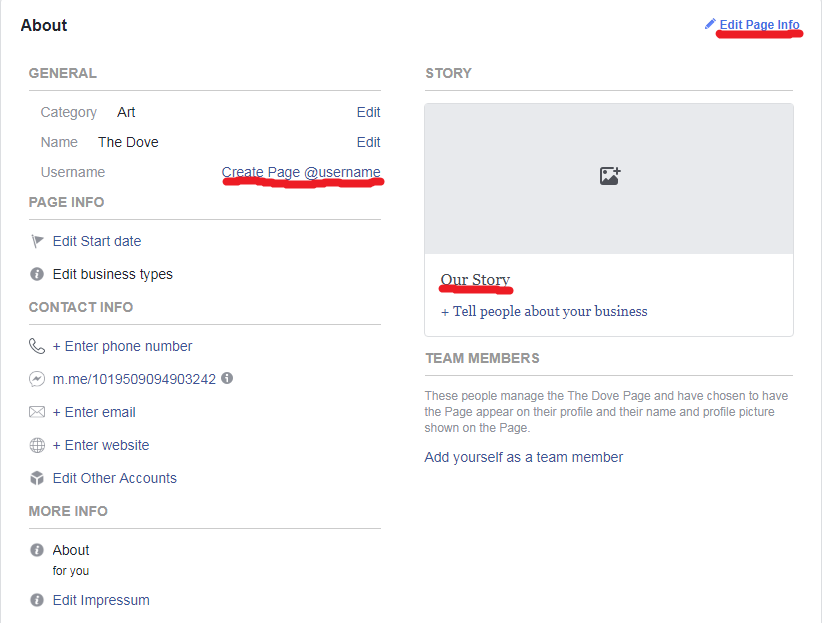
Fare clic su Crea pagina @nomeutente e seguire le istruzioni. Verrà visualizzata la casella in basso per personalizzare il nome utente della pagina.
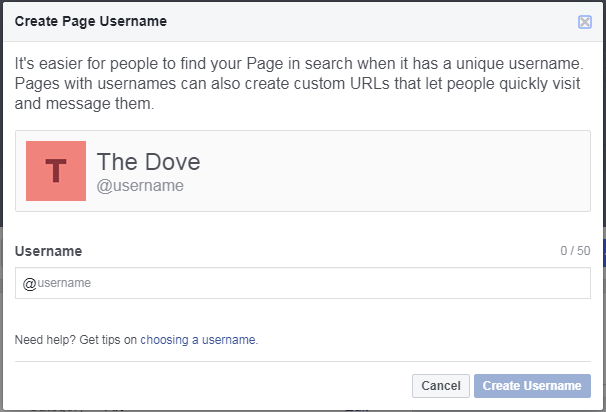
Il nome utente della tua pagina Facebook non dovrebbe essere troppo lungo, rendilo breve e semplice da ricordare facilmente al tuo pubblico.
Fare clic su Crea nome utente .
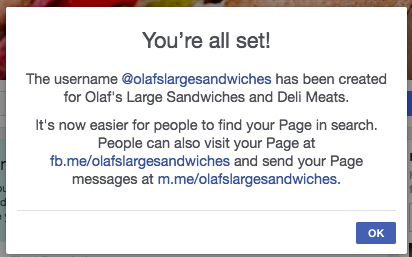
Quindi, fare clic su OK.
Per modificare le informazioni che desideri modificare nella sezione Informazioni , torna alla sezione Informazioni come nella Tabella 18 di questo tutorial.
#7. Completa la tua pagina sulla sezione
Ci sono ancora due attività che dobbiamo completare: Raccontare alle persone la tua attività e Modificare le informazioni sulla pagina .
Parla alle persone della tua attività
In questa sezione puoi descrivere in dettaglio la tua attività.
Fai clic su La nostra storia per scrivere una storia sulla tua attività che farà piacere al tuo pubblico.
Dopo aver scritto la tua storia, fai clic su Pubblica .
Modifica le informazioni sulla pagina
Fai clic su Modifica informazioni pagina e modifica i tuoi dettagli: generale, contatto, posizione, orari e altro.
#8. Personalizza il tuo modello di pagina
Fai clic su Impostazioni in alto a destra nella tua pagina.
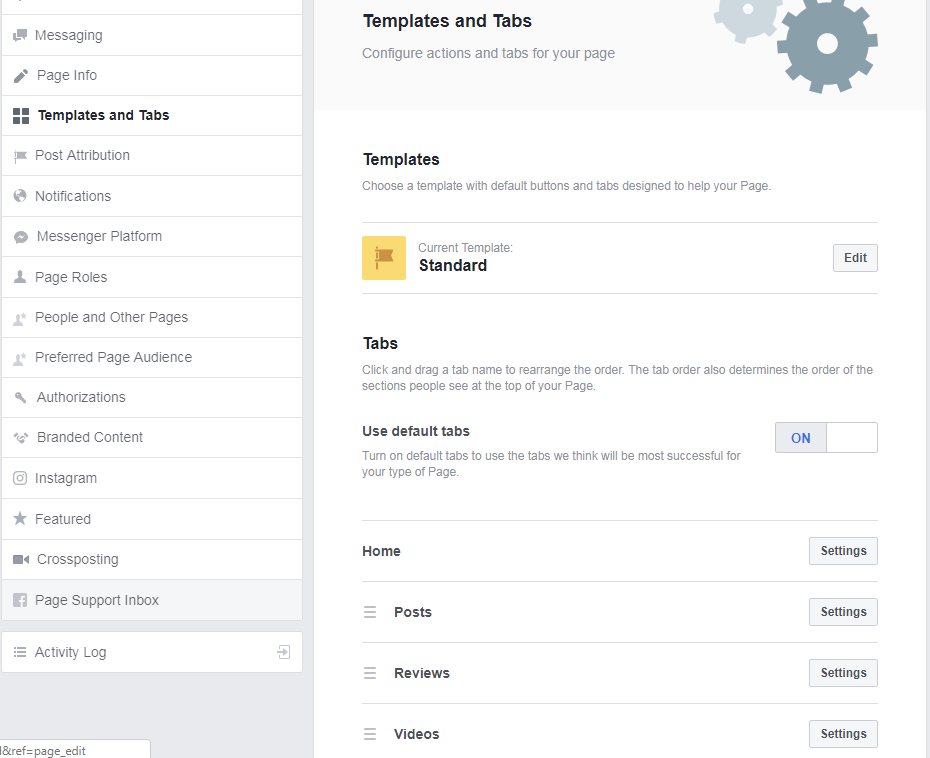
Vai alla barra laterale sinistra e fai clic su Modelli e schede .
Per impostazione predefinita, la tua pagina utilizza il modello standard . Se guardi un po' in basso, vedrai le schede fornite con il modello corrente.
Se è necessario modificare il modello o riorganizzare le schede, è qui che puoi farlo.
Puoi modificare il modello se la corrente non è abbastanza buona per la tua attività.
Ci sono nove fantastici modelli dietro il collegamento. Se fai clic su modifica , verrà visualizzata una casella contenente tutti i modelli. Loro includono:
- Standard;
- Affare;
- sedi;
- senza scopo di lucro;
- Politici;
- Servizi;
- Ristoranti e Caffè;
- Shopping; e
- Pagina video.
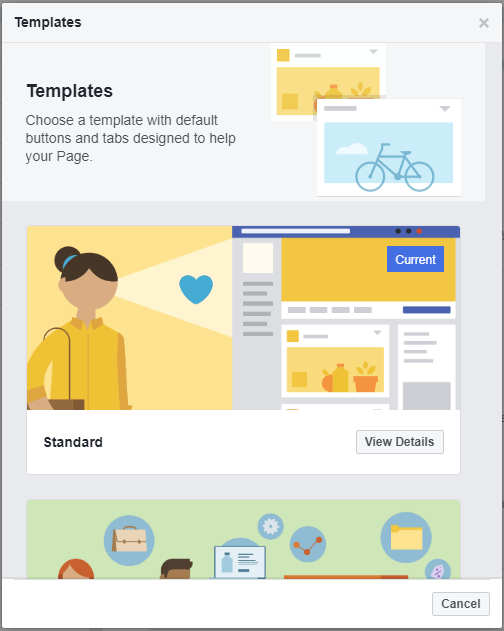
Se scorri la casella a comparsa, vedrai tutti i modelli. Puoi provarli uno per uno finché non trovi quello più adatto alla tua attività.
#9. Pubblica il tuo primo post
C'è di più da scrivere un post e ottenere Mi piace, commenti e condivisioni sulla tua pagina Facebook.
Ogni volta che vuoi pubblicare un post, assicurati che racconti la storia giusta per ottenere più pubblico.
Il tuo post può influenzare il modo in cui il tuo pubblico interagisce con la tua pagina.
Se sfrutti tutti gli strumenti di scrittura e pubblicazione a tua disposizione sulla tua pagina Facebook, la tua pagina crescerà così velocemente.
In un altro tutorial, scopri come aumentare il tasso di coinvolgimento di Facebook con i tuoi post.
Abbiamo elencato ciascuno degli strumenti in quel tutorial e ti guidiamo su come usarli a tuo vantaggio.
In poche parole, per ottenere il miglior risultato con il tuo post, la tua pagina Facebook ha tutto ciò di cui hai bisogno.
La tua pagina contiene diversi strumenti che possono rendere la tua pagina molto interessante.
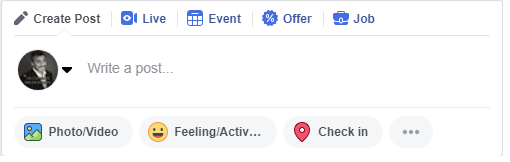
Fai clic su Crea post in alto a sinistra o nell'area di testo (Scrivi un post) nel terzo rullo sotto la foto di copertina della pagina.
Ecco qua!
Puoi scrivere e pubblicare il più possibile per tenere occupata la pagina.
Poiché Facebook monitora la frequenza con cui pubblichi sulla tua pagina, è possibile che ti aiuti a promuovere la tua pagina se la aggiorni regolarmente.
Conclusione
La tua pagina aziendale di Facebook ha il potenziale per aumentare la consapevolezza del tuo marchio e le vendite se lo fai bene.
Quindi, puoi seguire la guida passo passo in questo tutorial per imparare come creare una pagina aziendale di Facebook che funzioni.
Questo tutorial è stato creato per aiutarti a ottenere tutti i vantaggi di marketing della creazione di una pagina Facebook per la tua attività.
Se lo segui dall'inizio alla fine, ti aiuterà a raggiungere i tuoi potenziali clienti, a costruire un buon rapporto con loro.
E a sua volta, farai crescere la tua attività, acquisirai credibilità e aumenterai le vendite.